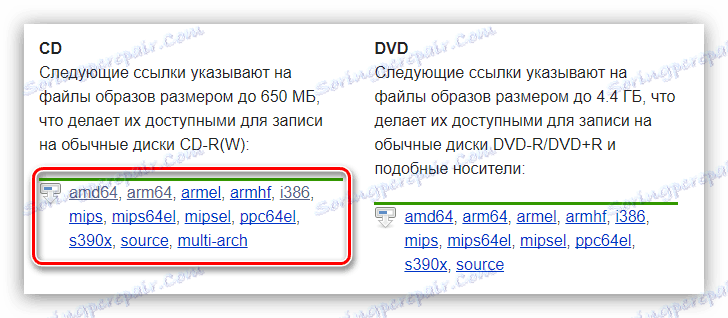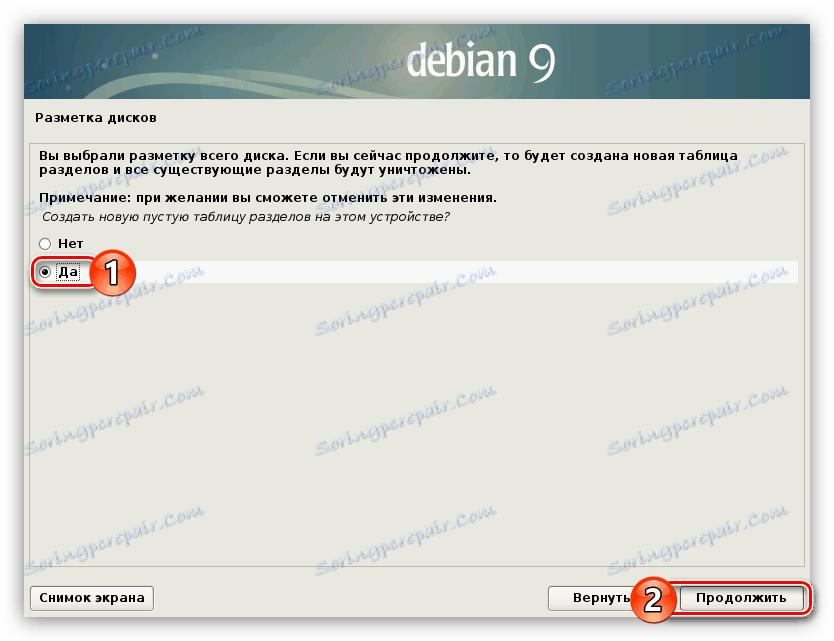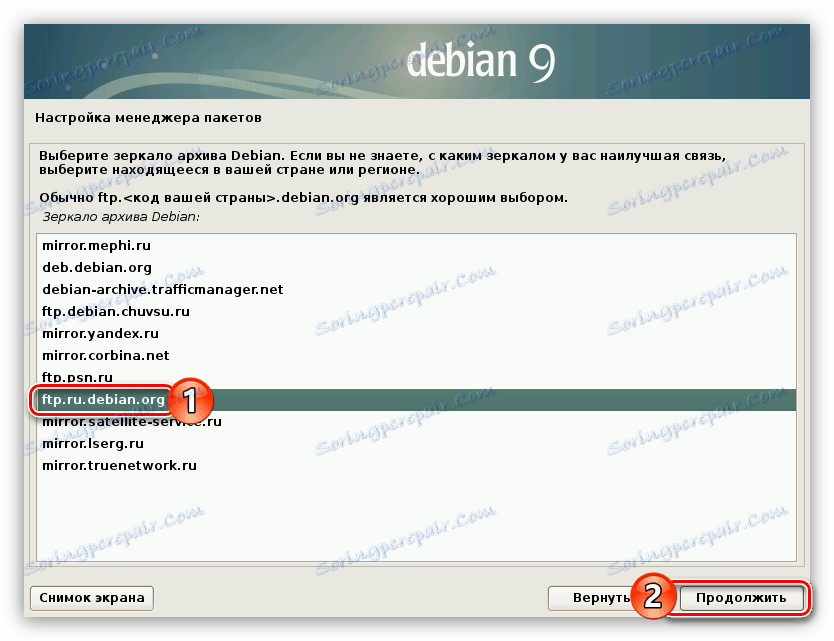Průvodce instalací Debianu 9
Operační systém Debian je jednou z prvních distribucí založených na jádře Linuxu. Vzhledem k tomu se může proces instalace mnoha uživatelů, kteří se právě rozhodli seznámit se s tímto systémem, zdát komplikovaný. Abyste se vyhnuli problémům, doporučujeme vám postupovat podle pokynů uvedených v tomto článku.
Čtěte také: Populární distribuce Linuxu
Obsah
Instalace Debianu 9
Než začnete přímo instalovat Debian 9, stojí za to udělat nějaké přípravy. Nejprve zkontrolujte požadavky systému na tento operační systém. Ačkoli to není náročné, pokud jde o výkon počítače, aby se zabránilo neslučitelnosti stojí za to navštívit oficiální internetové stránky , kde je vše detailně popsáno. Připravte také flash disk s velikostí 4 GB, protože bez něj nebudete moci nainstalovat operační systém do počítače.
Čtěte také: Aktualizace Debianu 8 až 9
Krok 1: Stáhněte distribuci
Chcete-li stáhnout Debian 9, je nutné pouze z oficiálních stránek vývojáře, zabráníte tak infekci počítače virem a kritické chyby při použití již nainstalovaného operačního systému.
Stáhněte si nejnovější verzi Debianu 9 z oficiálního webu
- Přejděte na stránku pro stahování obrázku OS na výše uvedeném odkazu.
- Klikněte na odkaz "Oficiální CD / DVD obrazy vydání" Stabilní " . "
- Ze seznamu obrazů CD vyberte verzi operačního systému, který vám vyhovuje.
![při načítání obrázku vyberte bitovou hloubku distribuce debian 9]()
Poznámka: u počítačů se 64bitovými procesory přejděte na "amd64" s 32bitovým "i386".
- Na další stránce rozbalte položku a klikněte na odkaz s rozšířením ISO .

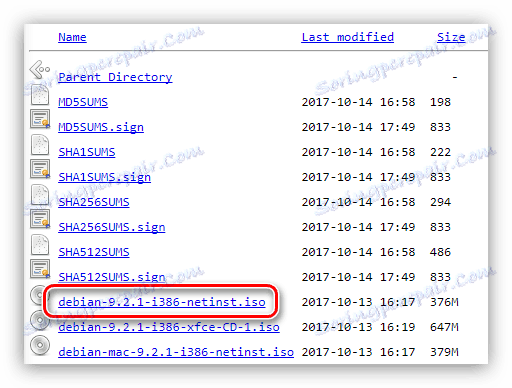
Poté se spustí distribuce distribuce Debian 9. Po dokončení tohoto kroku přejděte k dalšímu kroku této příručky.
Krok 2: Vypálejte snímek na médium
Po stažení snímku do počítače musíte s ním vytvořit zaváděcí jednotku USB flash a spustit počítač s ním. Proces vytváření může pro průměrného uživatele způsobit velké potíže, proto doporučujeme odkazovat se na pokyny na našich webových stránkách.
Přečtěte si více: Spálení obrazu OS na jednotku USB flash
Krok 3: Spusťte počítač z jednotky USB flash
Poté, co jste na něm zapsali flash disk s obrazem Debianu 9, musíte jej vložit do portu počítače a začít z něj. Chcete-li to provést, musíte zadat systém BIOS a provést některá nastavení. Bohužel, univerzální instrukce, ale na našich stránkách najdete všechny potřebné informace.
Přečtěte si více:
Nastavení systému BIOS pro spuštění z jednotky USB flash
Zkontrolujte verzi systému BIOS
Krok 4: Začněte instalaci
Instalace Debianu 9 začíná hlavní nabídkou instalačního obrazu, kde musíte okamžitě kliknout na položku "Grafická instalace" .
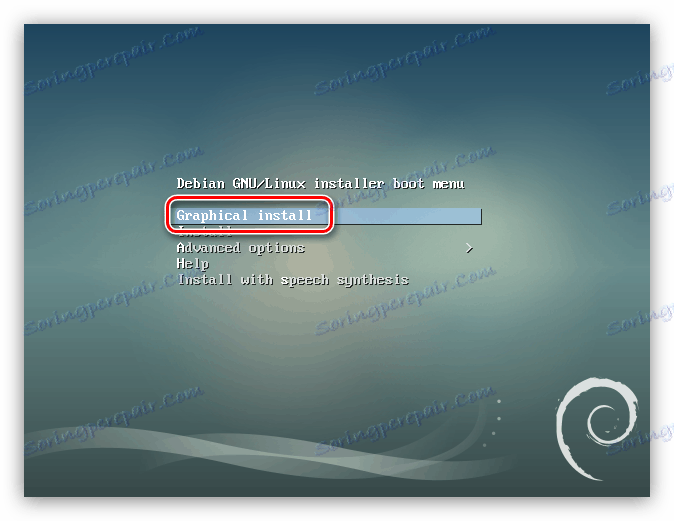
Po tomto je přímá úprava budoucího systému, musíte provést následující:
- Vyberte jazyk instalátoru. V seznamu najděte svůj jazyk a klikněte na tlačítko "Pokračovat" . Článek si vybere ruský jazyk, uděláte to podle svého uvážení.
- Zadejte prosím své umístění. Ve výchozím nastavení vám nabízíme možnost výběru z jedné nebo více zemí (v závislosti na zvoleném jazyku). Pokud se seznam nezobrazuje, klikněte na položku "ostatní" a vyberte ze seznamu a klikněte na "Pokračovat" .
- Určete rozložení klávesnice. Ze seznamu vyberte jazyk, ke kterému se bude ve výchozím nastavení shodovat, a klikněte na tlačítko "Pokračovat" .
- Zvolte klávesová zkratka, po kliknutí na to změní jazyk rozvržení. Zde vše závisí na vašich preferencích - které klíče jsou pro vás pohodlnější a vyberte je.
- Počkejte, dokud nebude dokončen proces stahování a nainstalujete další součásti systému. Pro pokrok můžete sledovat příslušný indikátor.
- Zadejte název počítače. Pokud hodláte počítač používat doma, vyberte libovolné jméno a klikněte na tlačítko "Pokračovat" .
- Zadejte název domény. Tuto operaci můžete jednoduše přeskočit kliknutím na tlačítko "Pokračovat" , pokud má být počítač používán doma.
- Zadejte heslo superuser a potvrďte jej. Je třeba poznamenat, že heslo může obsahovat pouze jeden znak, ale je lepší použít komplexní tak, aby neoprávněné osoby nemohly komunikovat se systémovými prvky. Po zadání klikněte na tlačítko "Pokračovat" .
![Při instalaci debian 9 zadejte heslo pro superuser]()
Důležité: Nenechávejte pole prázdná, jinak sami nebudete moci pracovat se systémovými prvky, které vyžadují práva superuser.
- Zadejte uživatelské jméno.
- Zadejte název účtu. Ujistěte se, že si to pamatujete, protože někdy bude sloužit jako přihlašovací jméno pro přístup k systémovým prvkům, které vyžadují práva superuser.
- Zadejte systémové heslo a potvrďte jej a pak klikněte na tlačítko "Pokračovat" . Bude nutné zadat pracovní plochu.
- Definujte časové pásmo.
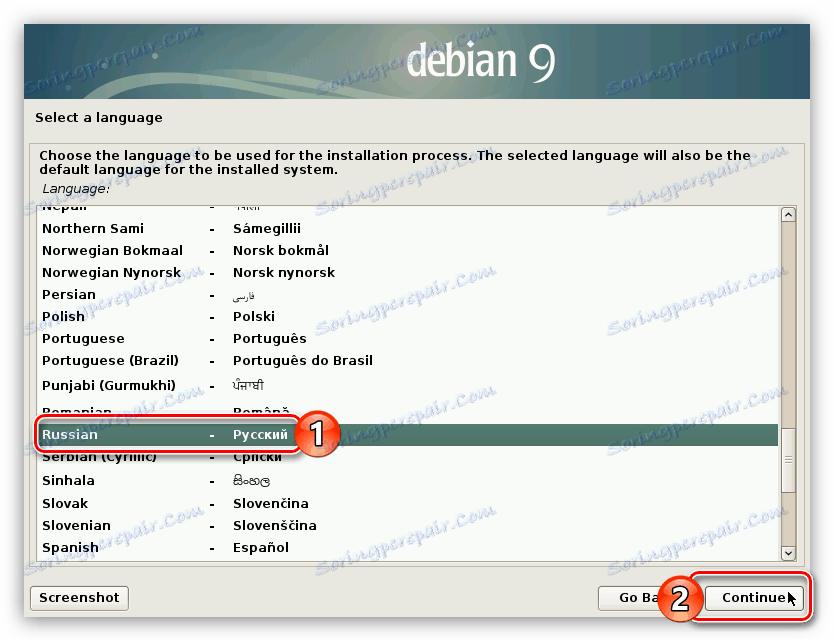
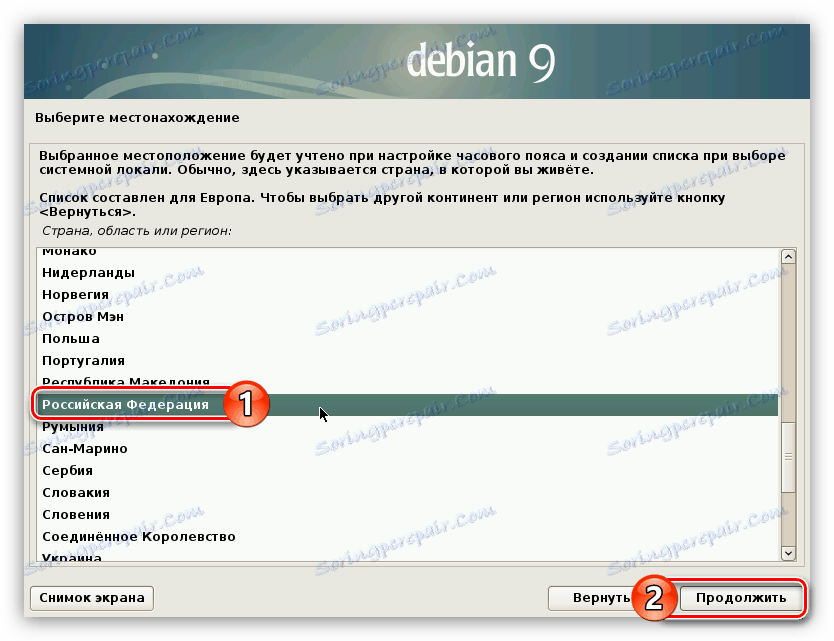
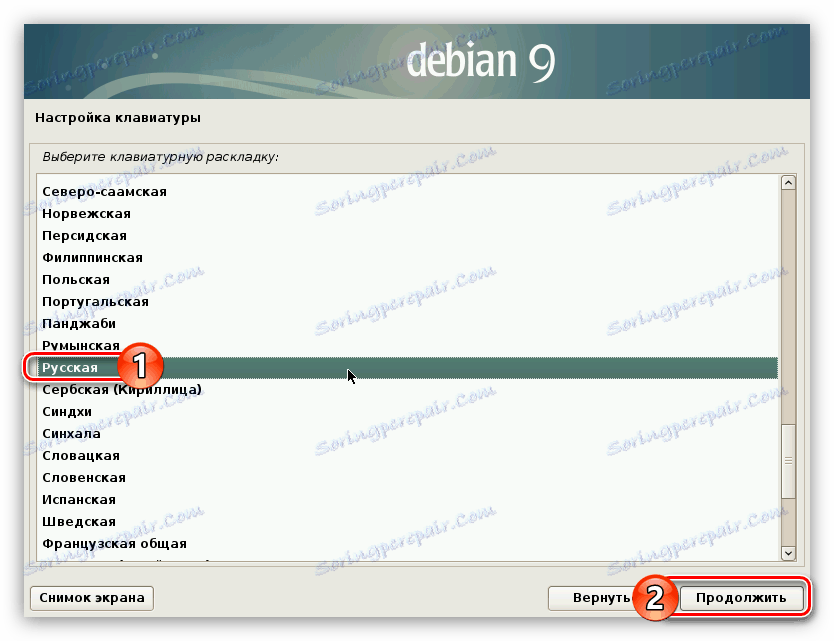
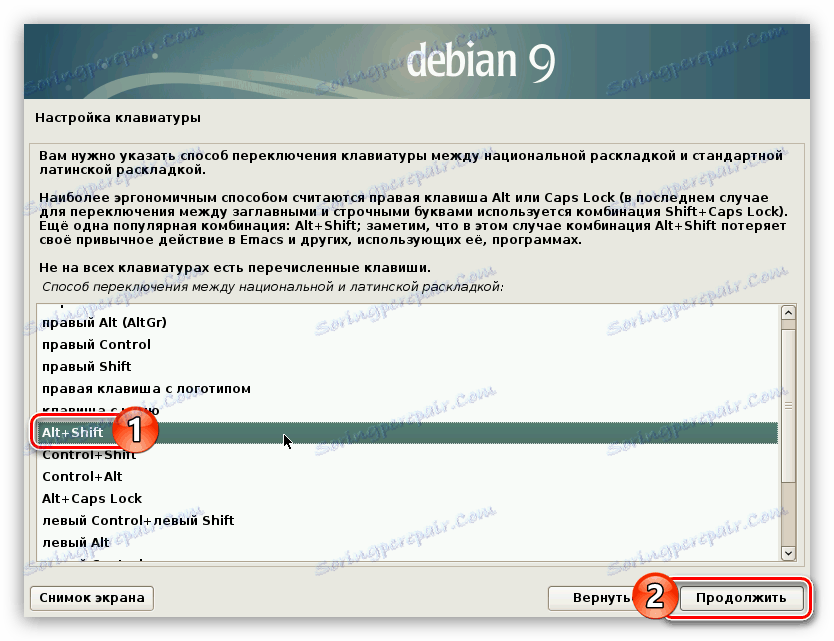

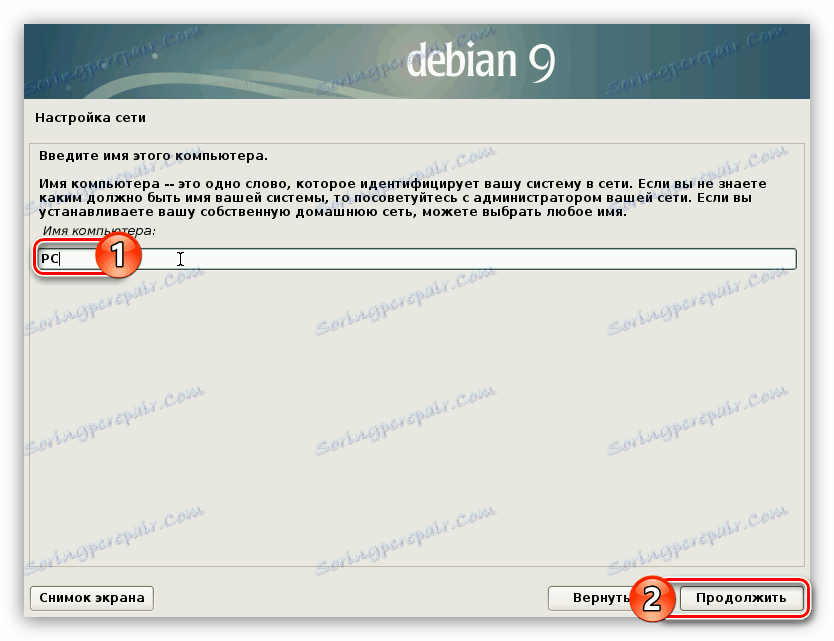
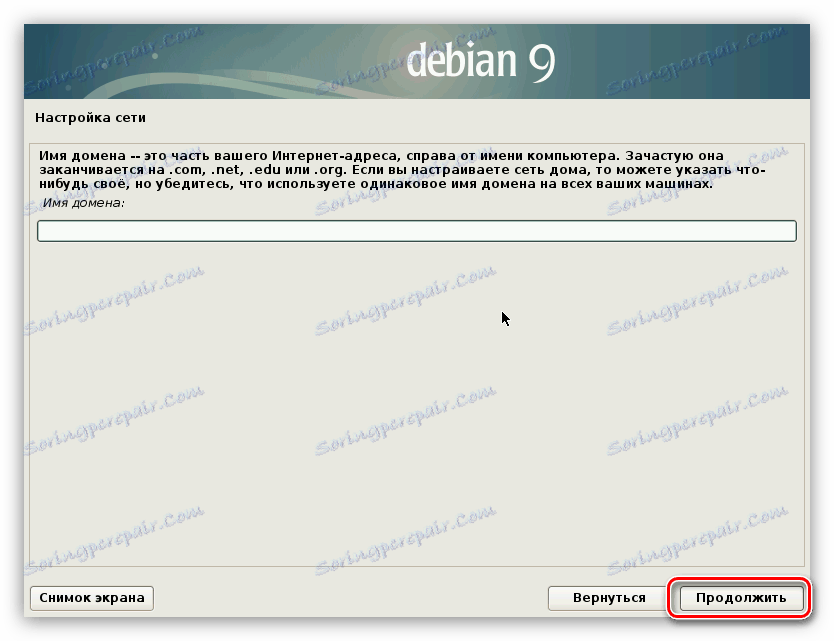
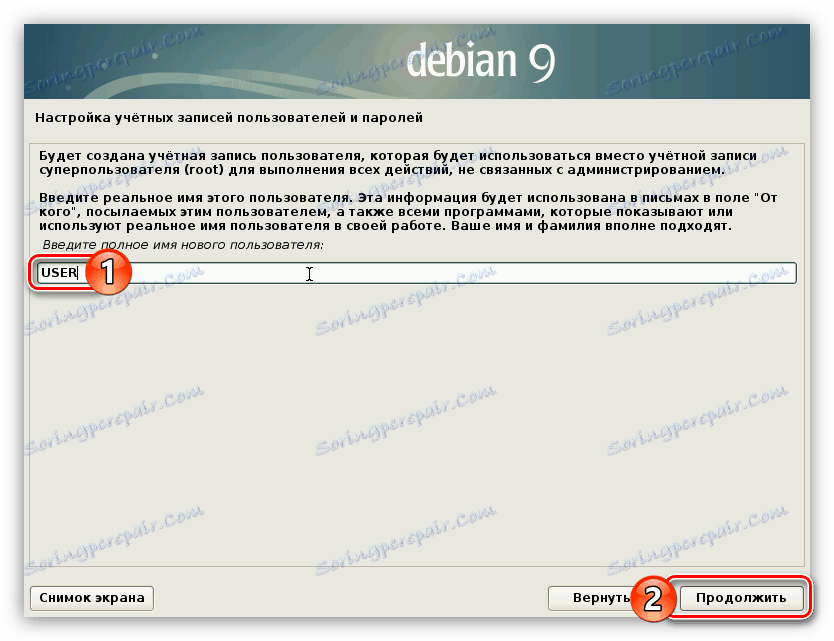
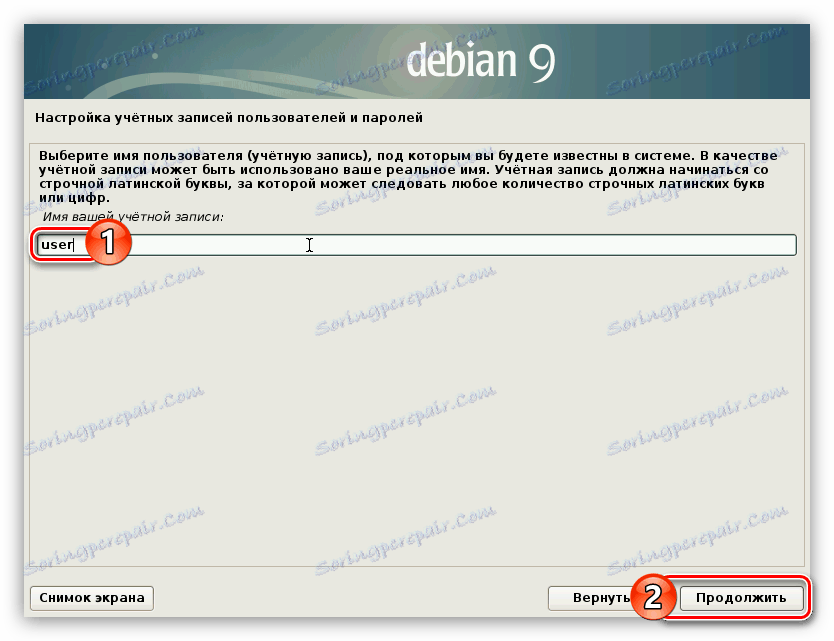
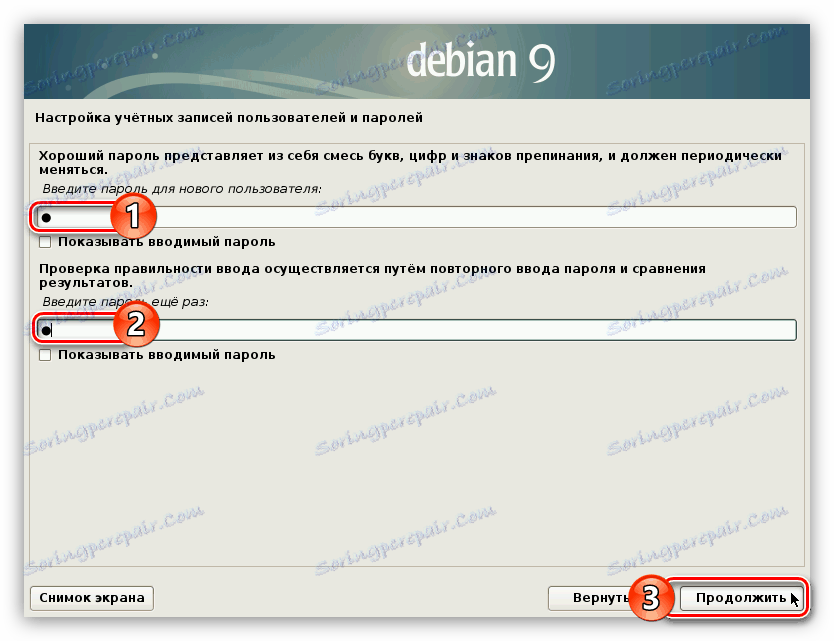
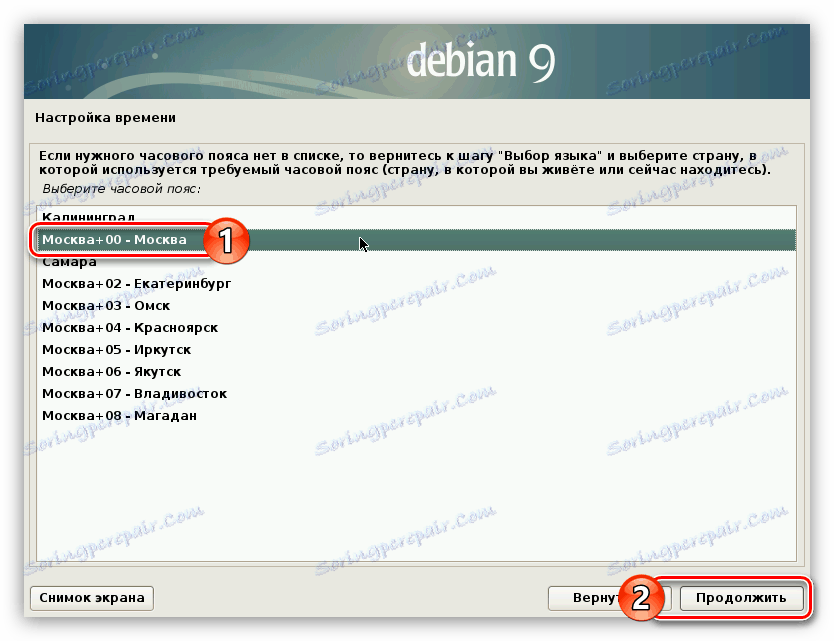
Poté je možné považovat první úpravy budoucího systému za ukončené. Instalační program načte program tak, aby označil disky a zobrazil je na obrazovce.

Dále přímo pracujete s diskem a jeho oddíly, což vyžaduje podrobnější analýzu.
Krok 5: Rozdělení disku
Program pro označování disků se setká s nabídkou, ve které je třeba zvolit způsob značkování. Ze všech, můžete rozlišit pouze dvě: "Auto - použít celý disk" a "Ručně . " Stojí za to podrobně analyzovat.
Automatické rozdělení disku
Tato možnost je ideální pro uživatele, kteří nechtějí pochopit všechny jemnosti rozložení disku. Ale zvolíte-li tuto metodu, souhlasíte s tím, že všechny informace na disku budou vymazány. Proto je doporučeno ji použít, pokud je disk zcela prázdný nebo soubory na něm nejsou pro vás důležité.
Chcete-li automaticky rozdělit disk, postupujte takto:
- Vyberte možnost "Automatický - použijte celý disk" a klikněte na tlačítko "Pokračovat" .
- Ze seznamu vyberte jednotku, na které bude nainstalován systém OS. V tomto případě je jen jeden.
- Definujte schéma rozložení. Volba bude nabízena třemi možnostmi. Všechny systémy lze charakterizovat stupněm bezpečnosti. Takže volbou možnosti "Individuální oddíly pro / home, / var a / tmp" budete chráněni před hackováním zvenčí. Pro průměrného uživatele se doporučuje vybrat druhou položku ze seznamu - "Oddělená část pro / home" .
- Po přečtení seznamu vytvořených oblastí vyberte řádek "Dokončení rozdělení a zápis změn na disk" a klikněte na tlačítko "Pokračovat" .

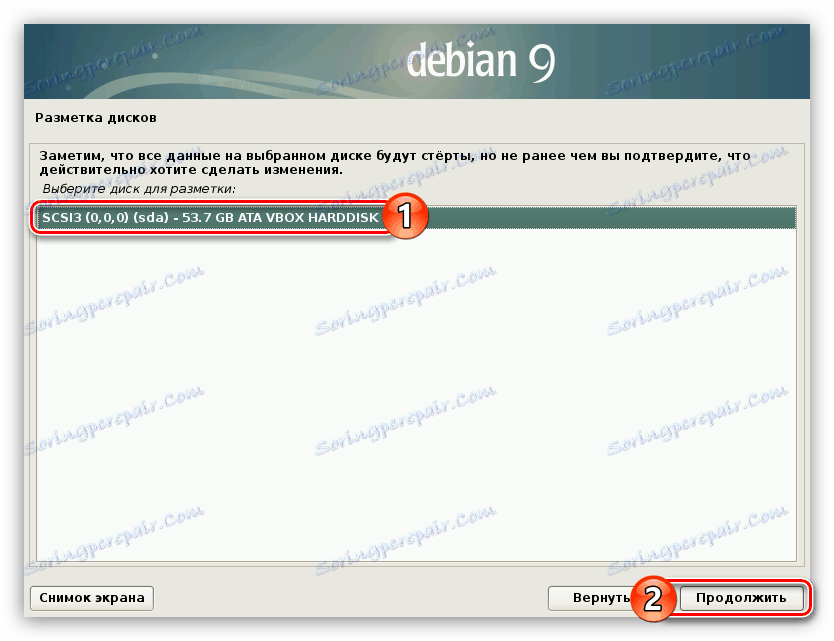
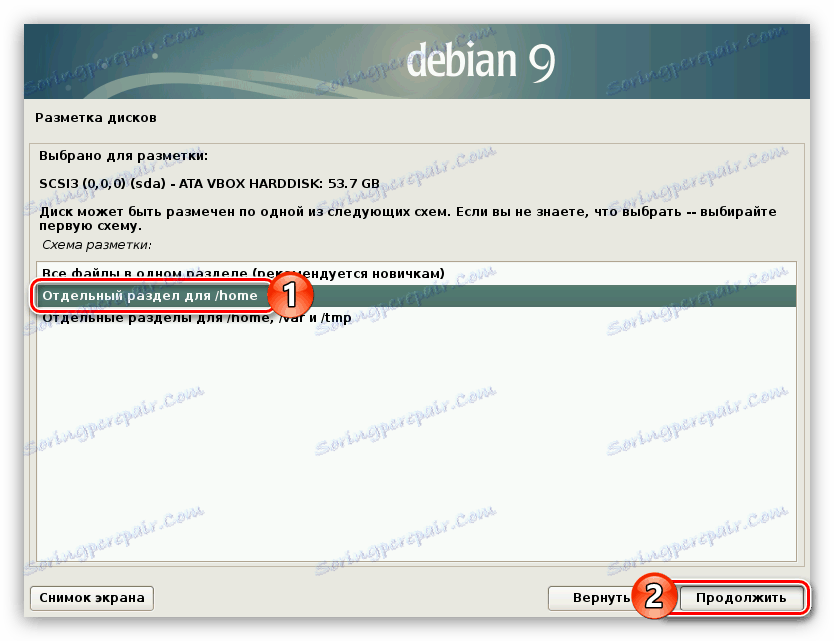
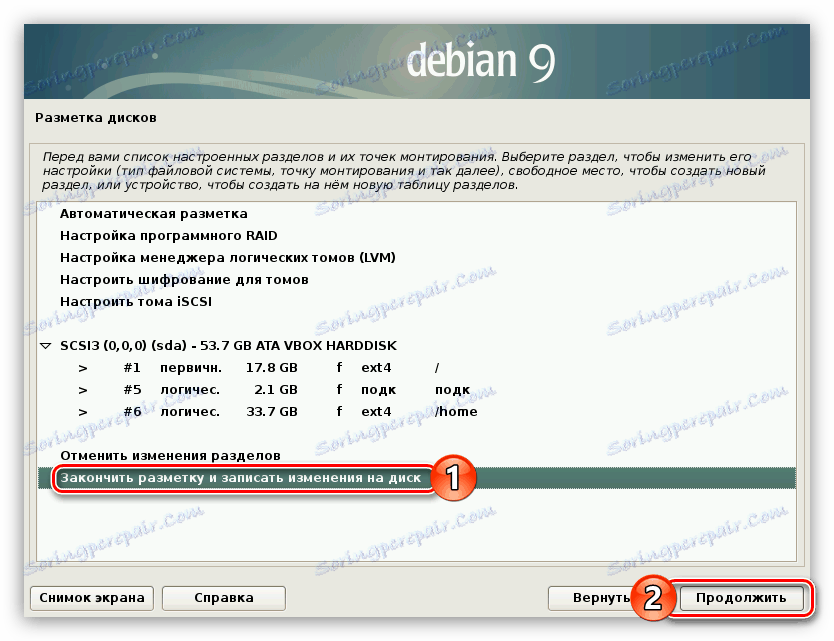
Po provedených akcích začne proces instalace systému, jakmile je dokončen, můžete ihned začít používat Debian 9. Ale někdy automatické rozložení disků neodpovídá uživateli, takže to musíte udělat ručně.
Manuální rozdělení disku
Ruční značení disku je dobré, že můžete nezávisle vytvořit všechny oddíly, které jsou pro vás nezbytné, a upravte je podle potřeb. Postupujte takto:
- Zatímco v okně "Značková metoda" vyberte řádek "Ruční" a klikněte na tlačítko "Pokračovat" .
- Vyberte médium, ze kterého chcete ze seznamu nainstalovat Debian 9.
- Souhlasíte s vytvořením tabulky oddílů nastavením přepínače na "Ano" a klepnutím na tlačítko "Pokračovat" .
![vytvořte novou tabulku oddílů při instalaci debian 9]()
Poznámka: Pokud jste dříve vytvořili diskové oddíly nebo pokud máte nainstalován druhý operační systém, bude toto okno přeskočeno.
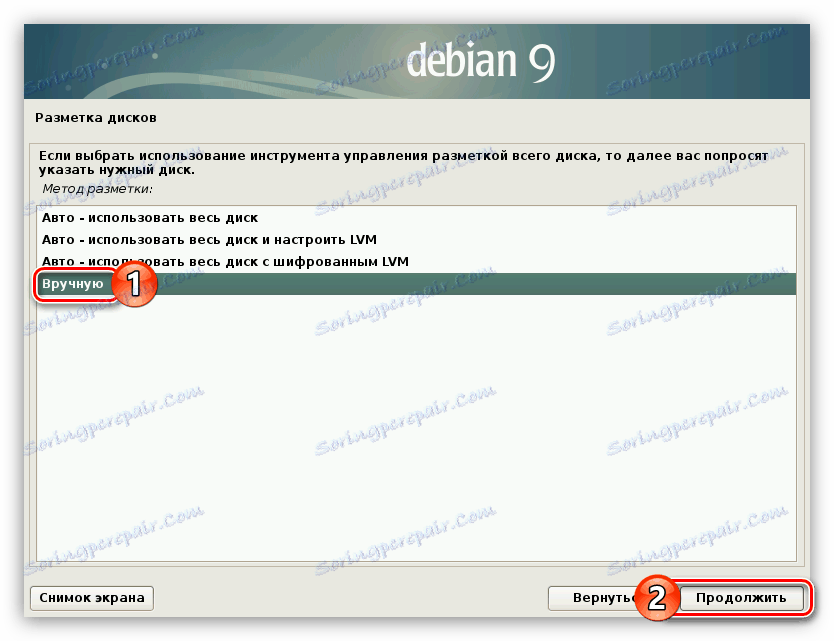
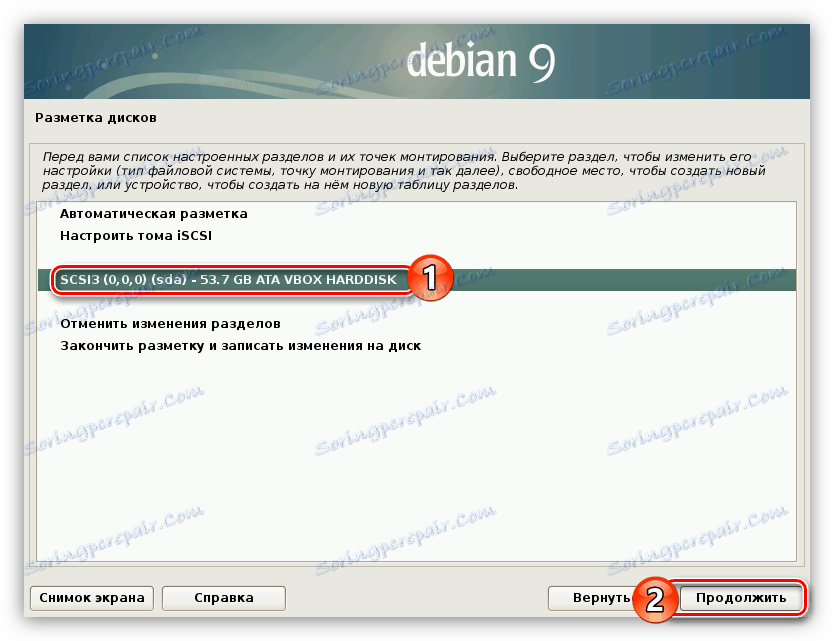
Po vytvoření nové tabulky oddílů se musíte rozhodnout, které sekce vytvoříte. Článek poskytuje podrobné pokyny pro značení s průměrnou mírou bezpečnosti, což je pro většinu uživatelů skvělé. Níže naleznete příklady dalších možností pro značkování.
- Vyberte řádek "Volný prostor" a klikněte na tlačítko "Pokračovat" .
- V novém okně vyberte možnost "Vytvořit nový oddíl" .
- Zadejte velikost paměti, kterou chcete vybrat v kořenovém oddílu systému, a klikněte na tlačítko "Pokračovat" . Doporučuje se určit alespoň 15 GB.
- Pokud nechcete instalovat jiné operační systémy než Debian 9, vyberte primární typ nového oddílu. Jinak zvolte logickou .
- Určete umístění kořenového oddílu, vyberte položku "Start" a klikněte na "Pokračovat" .
- Zadejte nastavení pro kořenový oddíl analogicky s příkladem uvedeným níže v obrázku.
- Vyberte řádek "Konfigurovat oddíl dokončen" a klikněte na tlačítko "Pokračovat" .
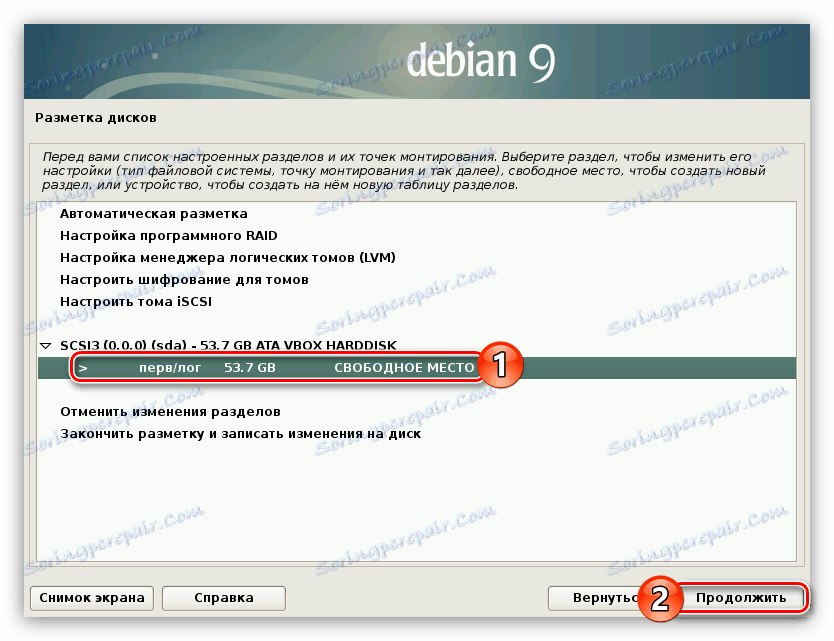
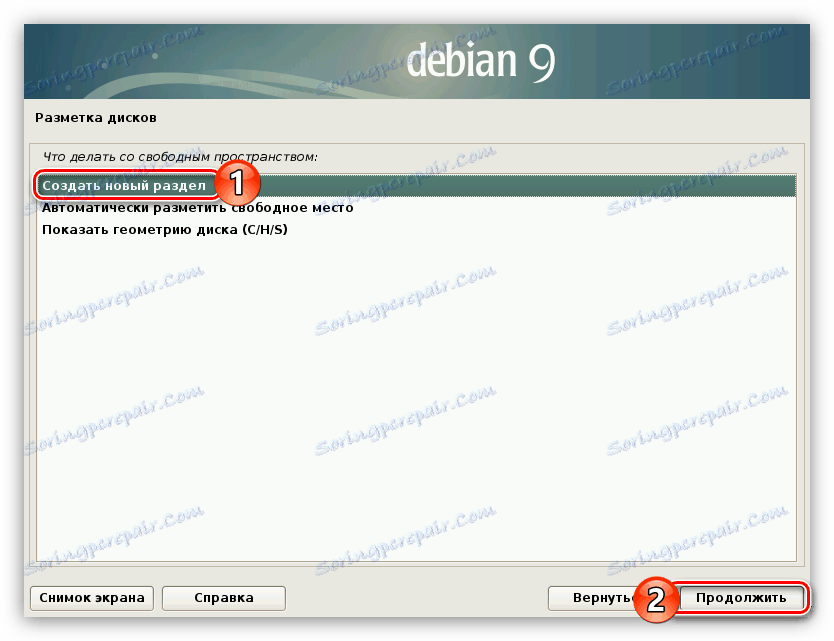
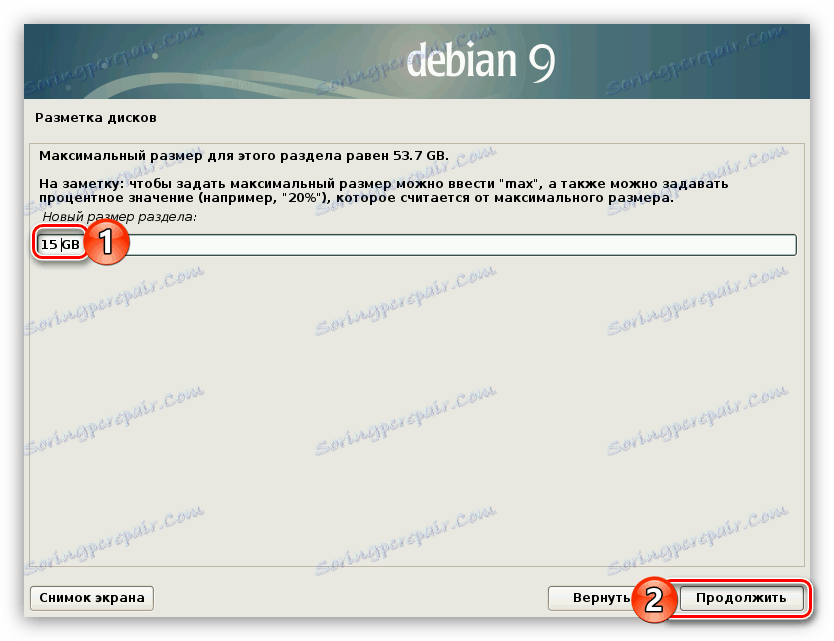
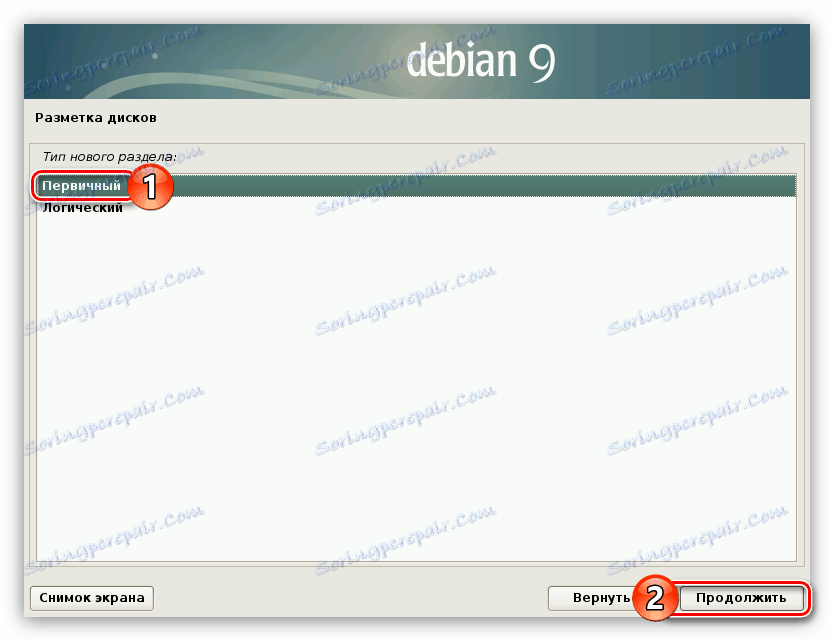
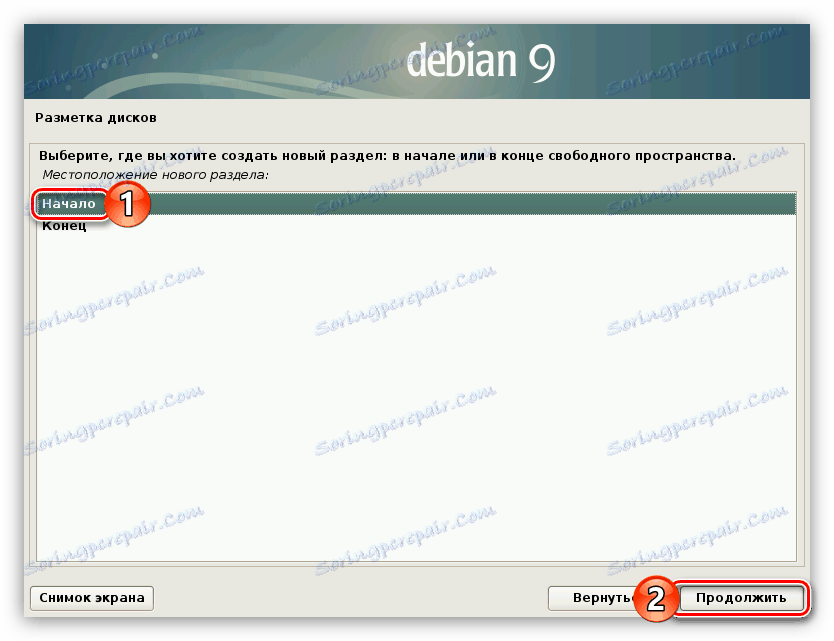
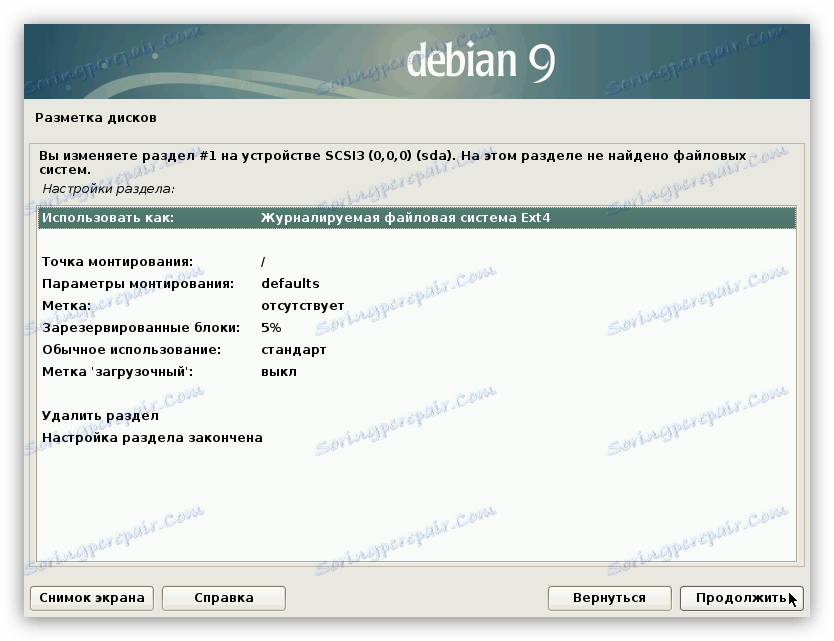
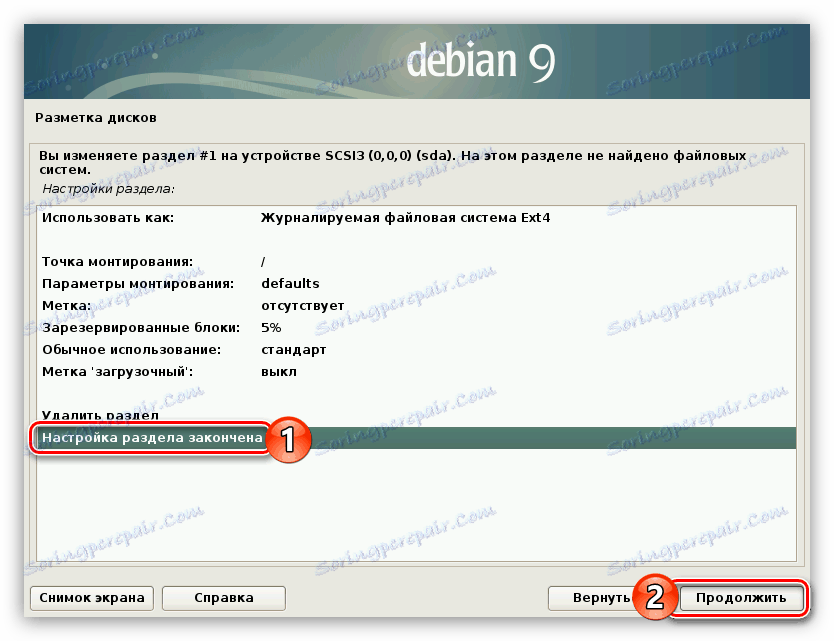
Oddíl root byl vytvořen, nyní vytvoříme odkládací oddíl. Postupujte takto:
- Zopakujte první dva odstavce předchozího kroku a začněte vytvářet nový oddíl.
- Určete velikost paměti rovnající se objemu paměti RAM.
- Stejně jako v poslední době, určit typ úseku, v závislosti na očekávaném počtu sekcí. Pokud je více než čtyři, zvolte "Logické" , pokud je menší - "Primární" .
- Pokud jste zvolili typ primární oblasti, v dalším okně vyberte řádek "End" .
- Poklepejte na levé tlačítko myši (LMB) na řádku "Použít jako" .
- Zvolte "Oddělit oddíl" ze seznamu.
- Klikněte na řádek "Konfigurovat sekci je dokončen" a klikněte na tlačítko "Pokračovat" .
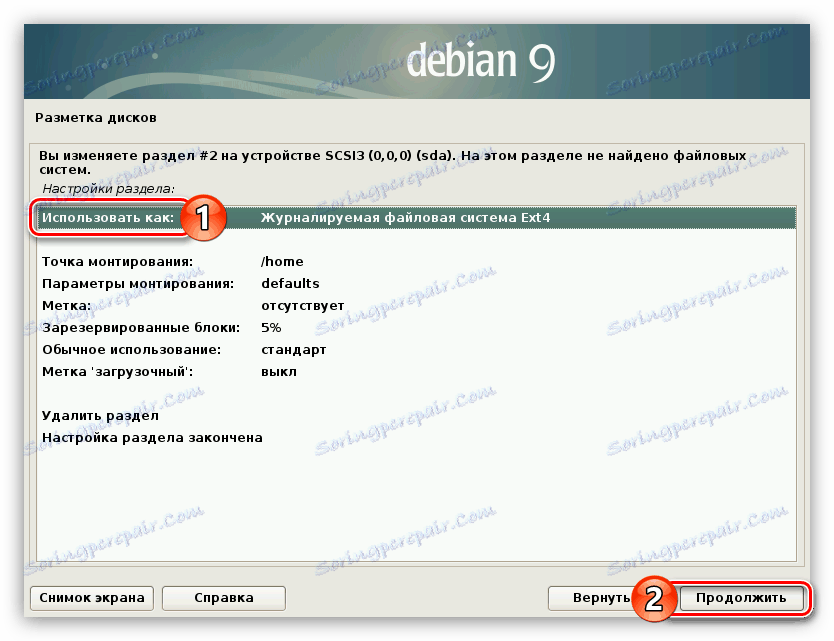
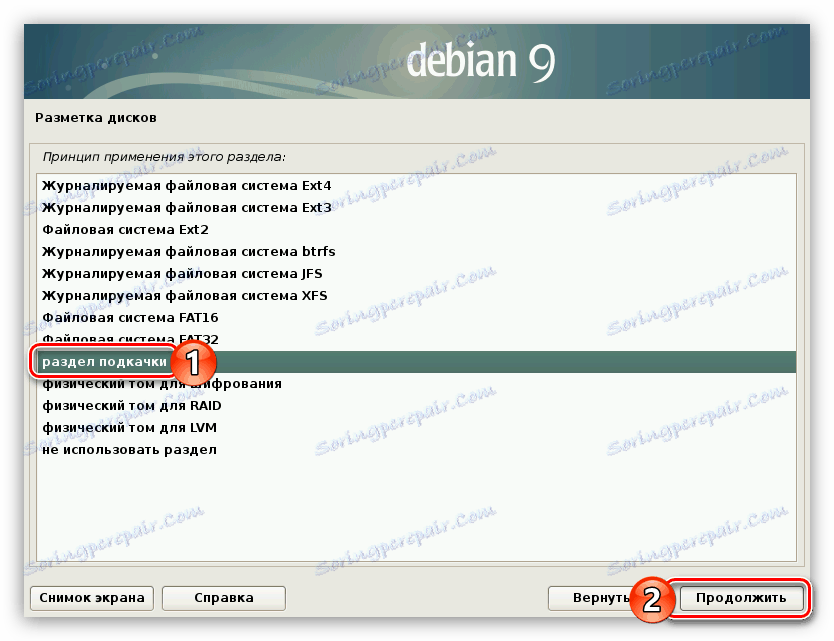
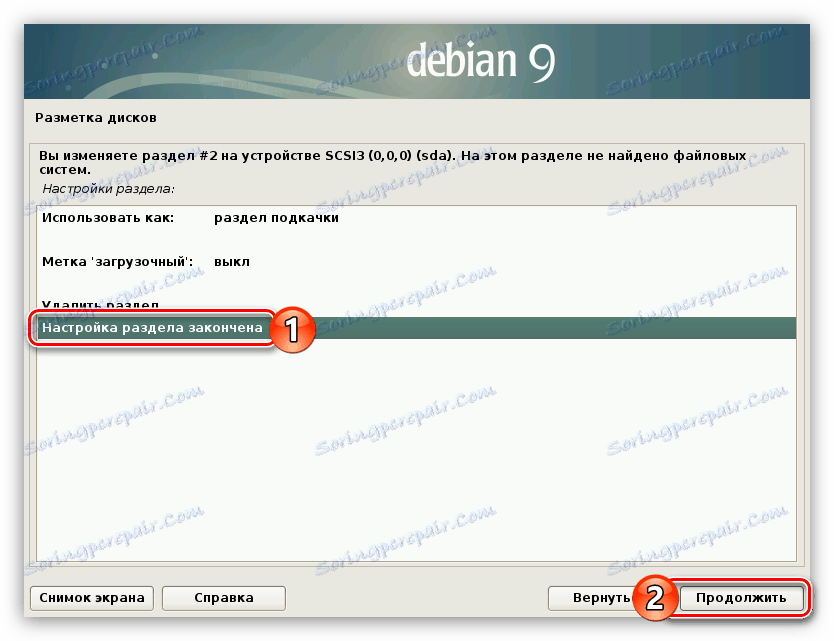
Byly vytvořeny kořenový oddíl a odkládací oddíl, zůstává pouze domácí oddíl. Postupujte podle následujících pokynů:
- Začněte vytvářet oddíl tak, že vyberete celý zbývající prostor a definujete jeho typ.
- Nastavte všechny parametry podle obrázku níže.
- Poklepejte na panel LMC v části Konfigurace části dokončena .
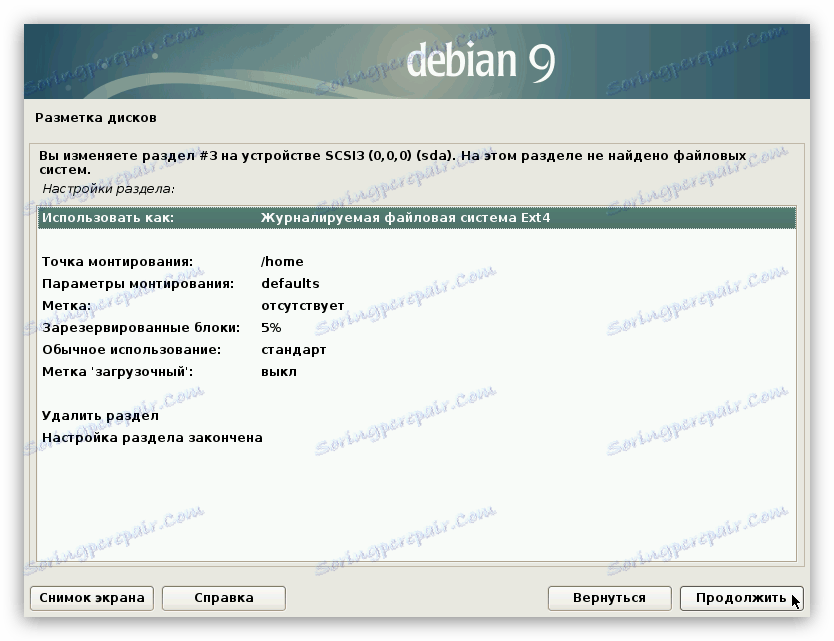
Nyní by měl být veškerý volný prostor pevného disku přidělen k oddílům. Na obrazovce byste měli vidět něco jako:
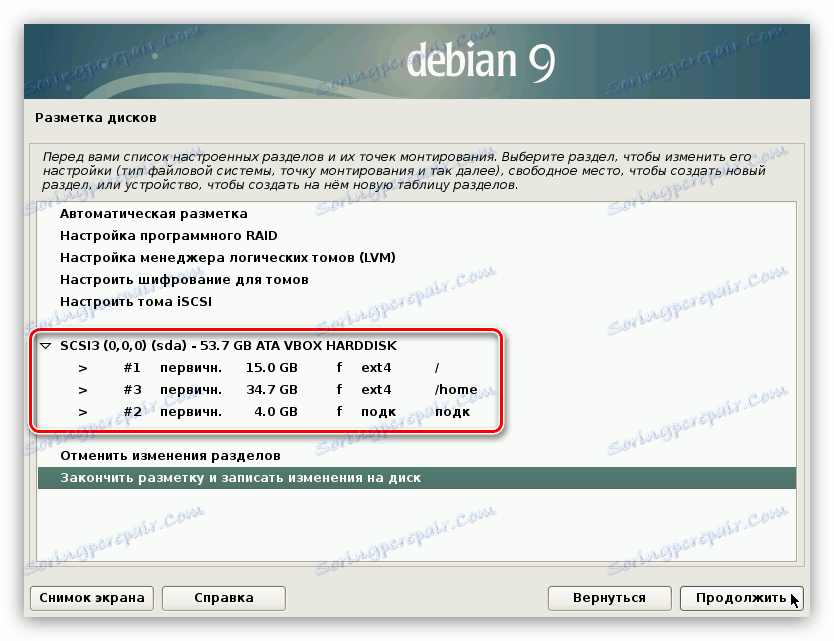
Ve vašem případě se velikost jednotlivých částí může lišit.
Tím se dokončí layout disku, vyberte řádek "Dokončení rozdělení a zápis změn na disk" a klikněte na tlačítko "Pokračovat" .
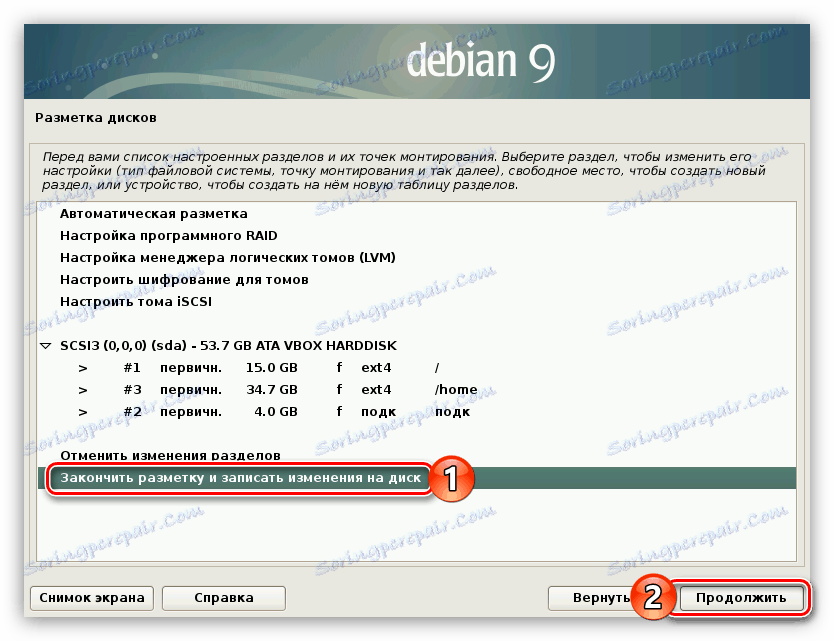
V důsledku toho vám bude doručena podrobná zpráva o všech provedených změnách. Pokud se všechny jeho položky shodují s předchozími akcemi, nastavte přepínač na "Ano" a klikněte na "Pokračovat" .
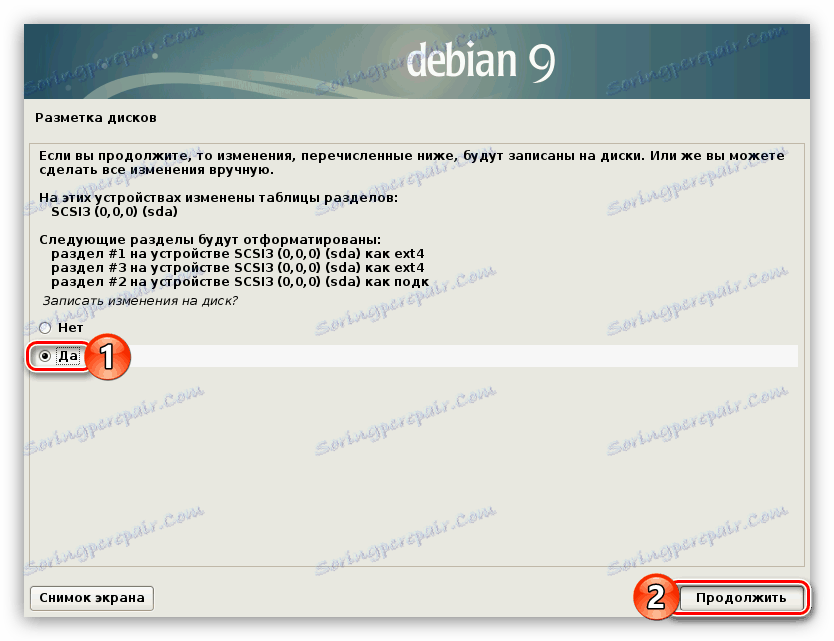
Alternativní možnosti rozdělení disku
Níže byly uvedeny pokyny pro označování středního bezpečnostního disku. Můžete použít jinou. Nyní budou představeny dvě možnosti.
Slabá ochrana (vynikající pro začátečníky, kteří se chtějí seznámit se systémem):
- sekce č. 1 - kořenový oddíl (15 GB);
- sekci č. 2 - odkládací oddíl (objem RAM).
Maximální ochrana (vhodná pro uživatele, kteří chtějí používat OS jako server):
- sekce č. 1 - kořenový oddíl (15 GB);
- část # 2 - / boot s parametrem ro (20 MB);
- část # 3 - odkládací oddíl (množství paměti RAM);
- sekce # 4 - / tmp s parametry nosuid , nodev a noexec (1-2 GB);
- sekce # 5 - / val / log s volbou noexec (500 MB);
- sekce # 6 - / home s parametry noexec a nodev (zbývající mezeru).
Jak vidíte, v druhém případě je nutné vytvořit mnoho oddílů, ale po instalaci operačního systému budete mít jistotu, že nikdo nemůže proniknout zvenčí.
Krok 6: Dokončete instalaci
Bezprostředně po předchozích pokynech začne instalace základních komponent Debianu 9. Tento proces může trvat poměrně dlouho.

Po dokončení je nutné nastavit ještě několik parametrů pro dokončení úplné instalace operačního systému.
- V prvním okně nastavení správce balíčků vyberte "Ano", pokud máte další disk se systémovými komponenty, jinak klikněte na "Ne" a klikněte na tlačítko "Pokračovat" .
- Vyberte zemi, kde se nachází zrcadlo archivů systému. To je nezbytné pro zajištění vysoké rychlosti stahování dalších součástí systému a softwaru.
- Určete zrcadlo archivu Debianu 9. Optimální volba je "ftp.ru.debian.org" .
![Výběr archivního zrcadla při instalaci debian 9]()
Poznámka: Pokud jste v předchozím okně zvolili jinou zemi bydliště, místo adresy "en" v adresní zrcadle se zobrazí další regionální kód.
- Pokud nepoužijete server proxy, klikněte na tlačítko Pokračovat , jinak zadávejte jeho adresu do příslušného vstupního pole.
- Počkejte, dokud nebude dokončen proces stahování a nainstalujete další softwarové a systémové komponenty.
- Dejte odpověď na otázku, zda chcete, aby systém odesílal anonymní statistiky týdně vývojářům distribuční sady o často používaných balíčcích.
- Vyberte prostředí, které chcete zobrazit ve vašem systému a další software ze seznamu. Po výběru klikněte na tlačítko "Pokračovat" .
- Počkejte, dokud nejsou součásti vybrané v předchozím okně staženy a nainstalovány.
![načítání dalšího a grafického prostředí vosů při instalaci debian 9]()
Poznámka: Proces spouštění úlohy může být poměrně dlouhý - vše závisí na rychlosti vašeho internetu a výkonu procesoru.
- Dejte oprávnění nainstalovat GRUB do hlavního spouštěcího záznamu výběrem položky "Ano" a klepnutím na tlačítko "Pokračovat" .
- Vyberte jednotku ze seznamu, kde bude umístěn zavaděč GRUB. Je důležité, aby byl umístěn na stejné jednotce, na které je nainstalován samotný operační systém.
- Klepnutím na tlačítko Pokračovat restartujte počítač a začněte používat nově nainstalovaný Debian 9.
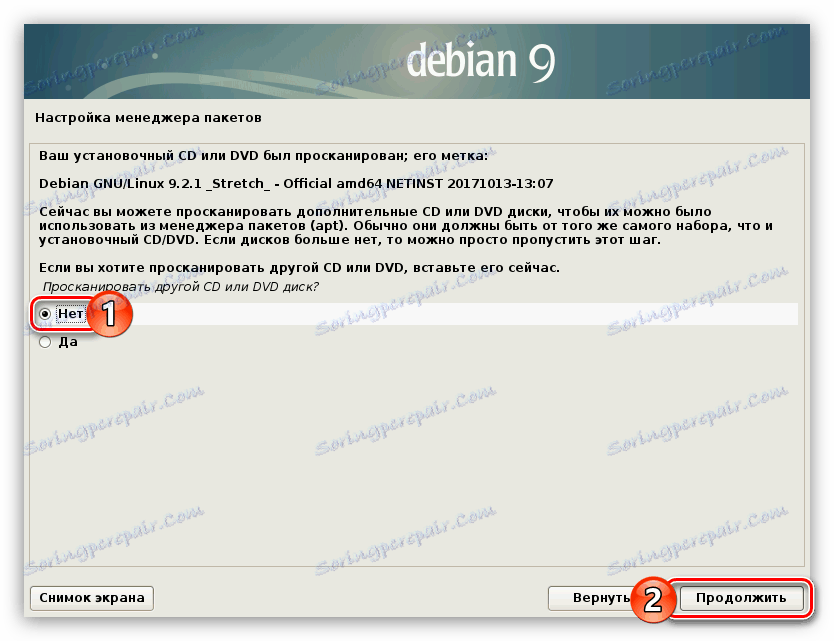
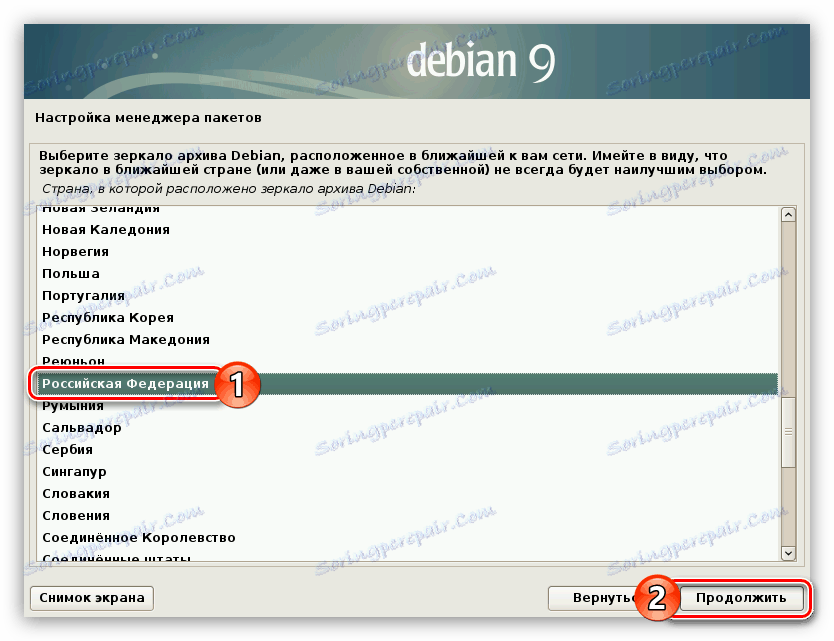
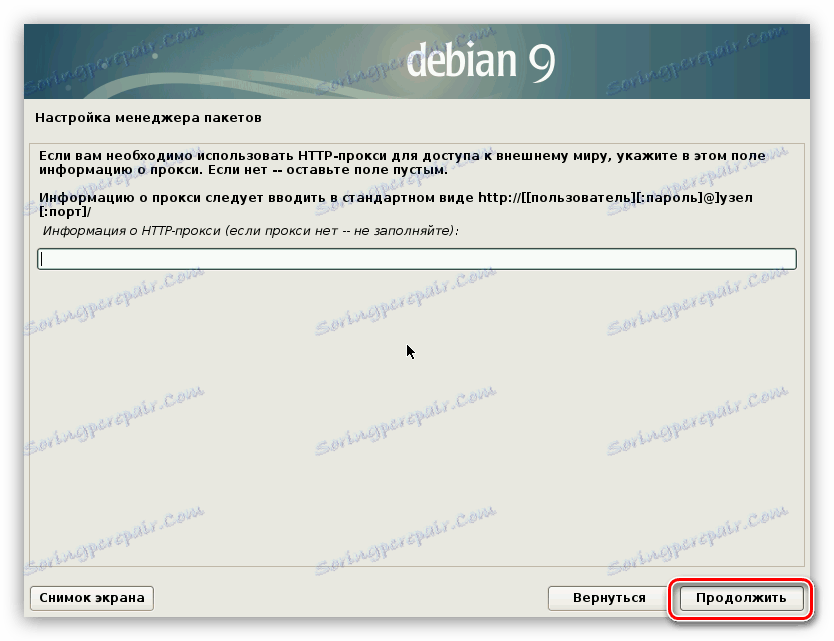
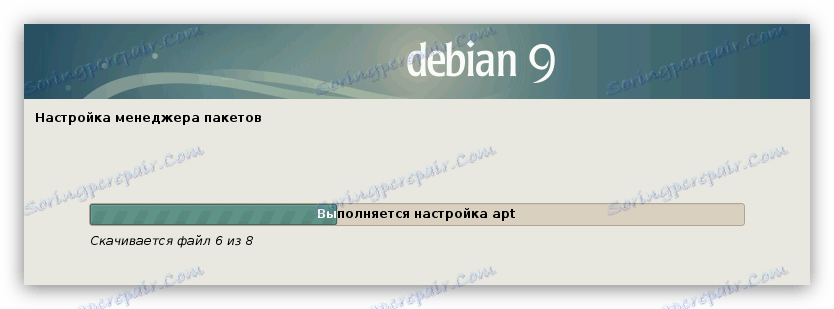
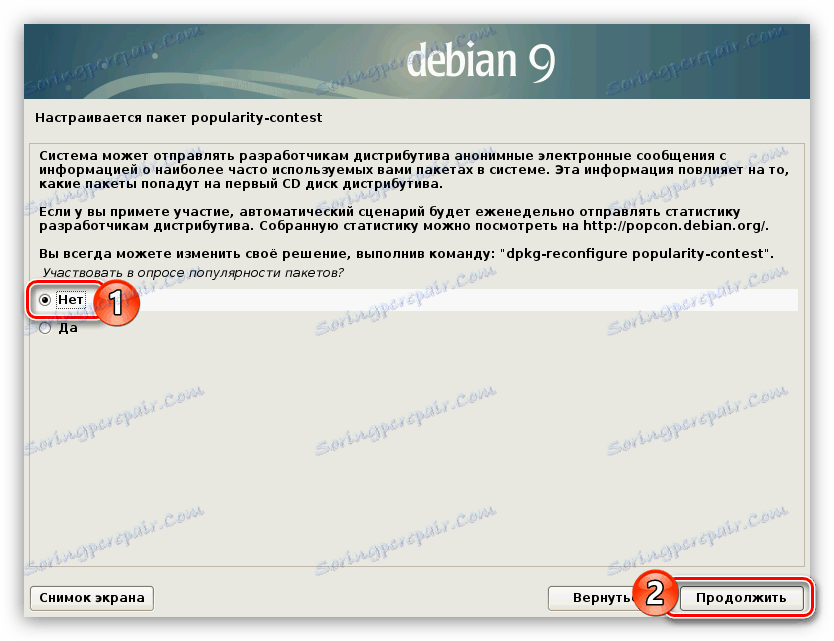
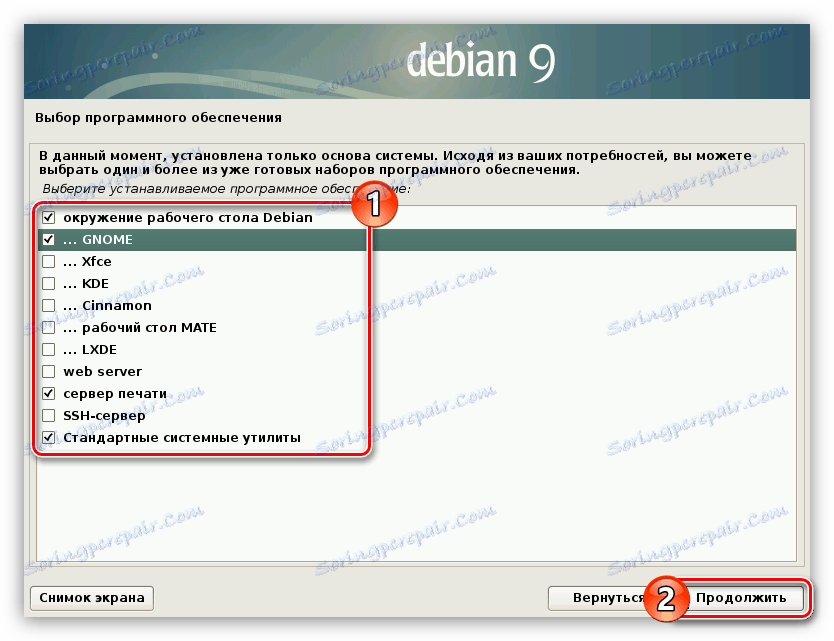
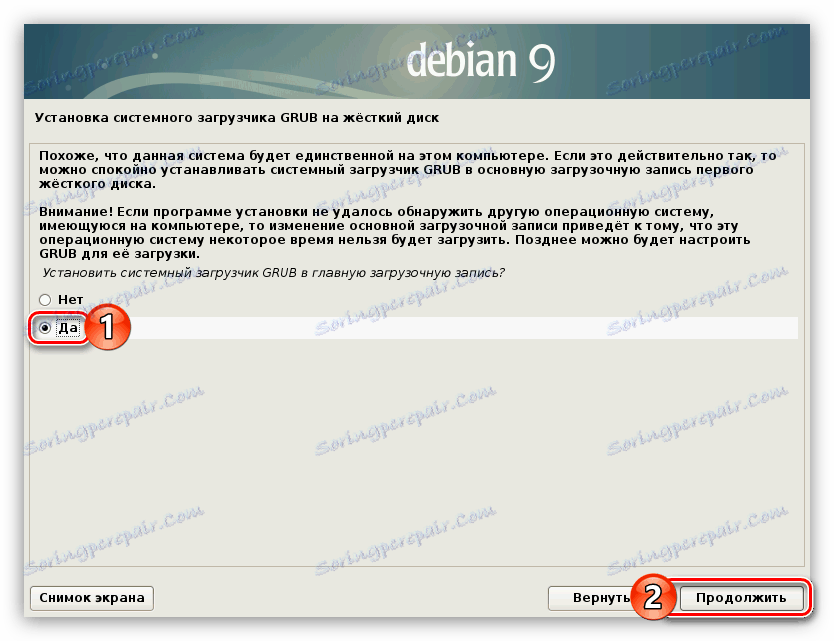
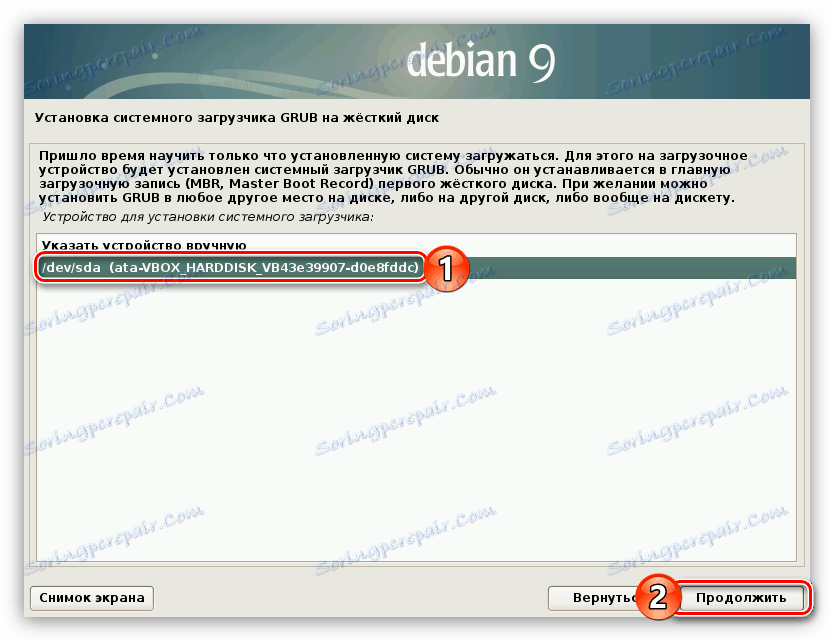
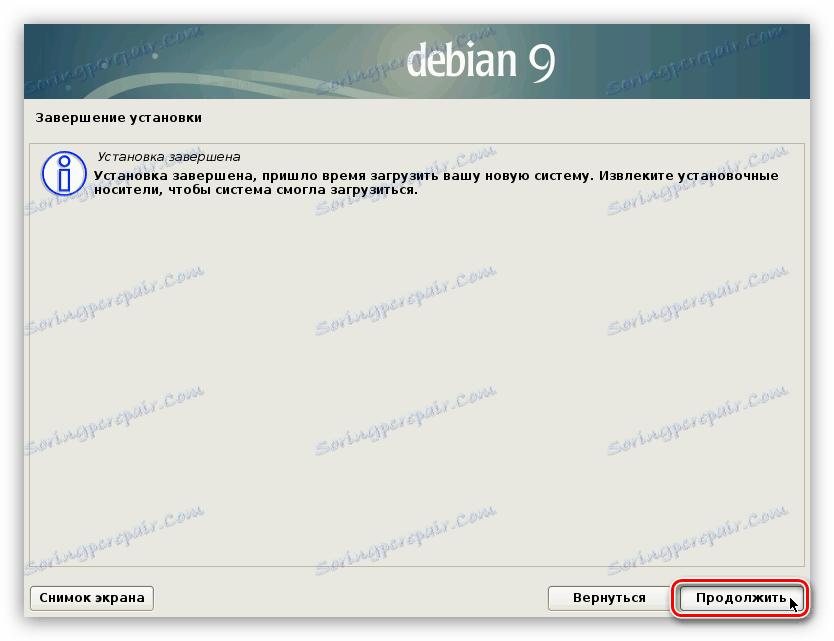
Jak můžete pochopit, dokončí to instalaci systému. Po restartování počítače se dostanete do nabídky zavaděče GRUB, ve kterém musíte vybrat operační systém a stisknout klávesu Enter .
Závěr
Po provedení všech výše uvedených kroků budete sledovat pracovní plochu Debian 9. Pokud se tak nestane, přečtěte si všechny položky instalační příručky a pokud existují nesrovnalosti s vašimi akcemi, zkuste spustit znovu instalační proces, abyste dosáhli požadovaného výsledku.